DD on pildifaili laiend. Varunduse loomiseks on ideaalne vorm RAW-vorming. Esiteks on see ohutu ja teiseks on varukoopia taastamine lihtne ja edukas. Windowsis on erinevaid viise DD-pildi ühendamiseks. Selles artiklis räägime DD-piltidest ja sellest, kuidas kustutatud faile taastada.
Osa 1. Kuidas taastada faile DD-pildist Windowsis
1.1. Mis on DD-pildifail?
DD on laiend ja see on kettapilt, mis toimib kõvaketta kettakujutisena. .dd-laiendiga faili loomiseks kasutatakse Windowsis DD-utiliiti. DD-faili kasutatakse mõnikord ka erinevates uurimistes. Sel põhjusel on see tuntud ka kui kohtuekspertiisi DD-pilt.
1.2. Kuidas taastada kustutatud faile DD-pildist?
Kustutatud failide taastamiseks DD-piltidest on vaja kolmanda osapoole taastetööriista. iMyFone D-Back on parim tööriist, mida saab kasutada. Vaid mõne klõpsuga saate oma kustutatud failid DD-pildist taastada. See töötab Windowsis, isegi uusimas Windows 11-s.
iMyFone D-Back toetab arvukalt failitüüpe, sealhulgas DD-d. Sellel on huvitav kasutajaliides, mida kasutajad saavad hõlpsasti mõista. Laadige alla versioon, et kontrollida selle tööriista teostatavust ja võimekust kustutatud failide taastamiseks DD-piltidest. Lihtsalt installige tööriist ja järgige alltoodud samme failide taastamiseks.
Samm 1: Avage tööriist. Näete kõiki teie arvutiga ühendatud kettaid. Valige ketas, kust soovite kustutatud faile DD-pildist taastada.
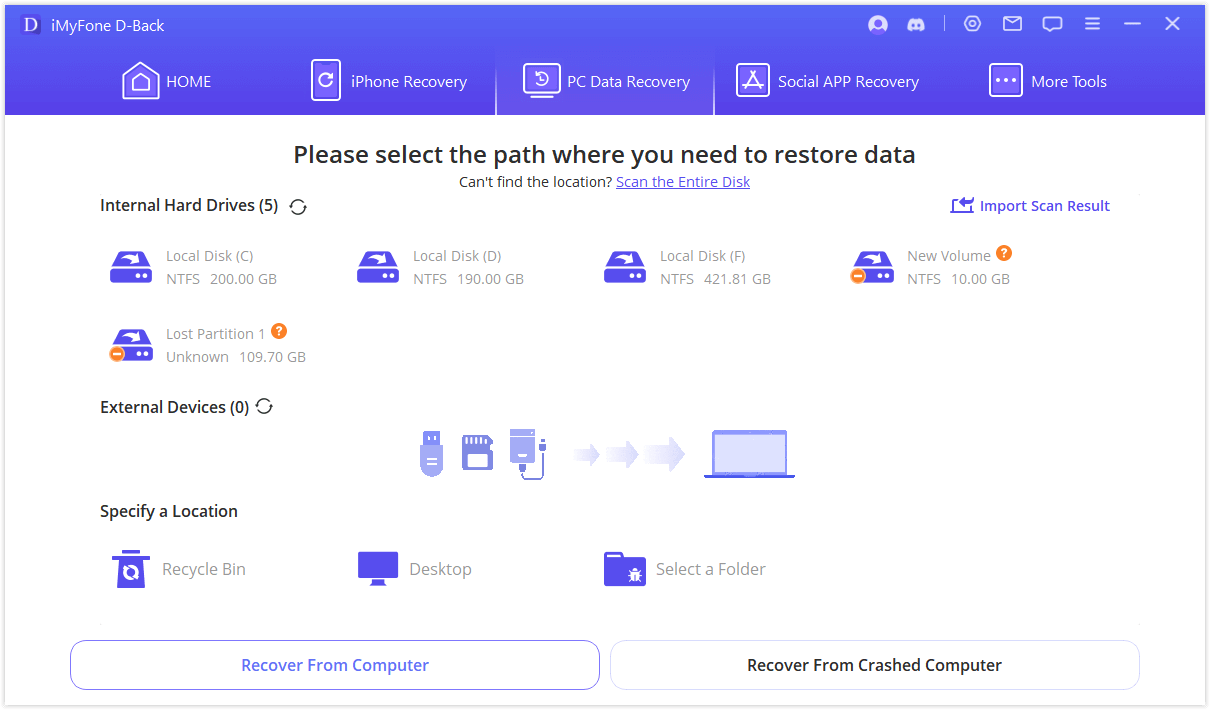
Samm 2: Alustage ketta skannimist. Kui skannimine on lõppenud, saate eelvaadata kõiki DD-pilte. Valige DD-failid, mida soovite taastada.
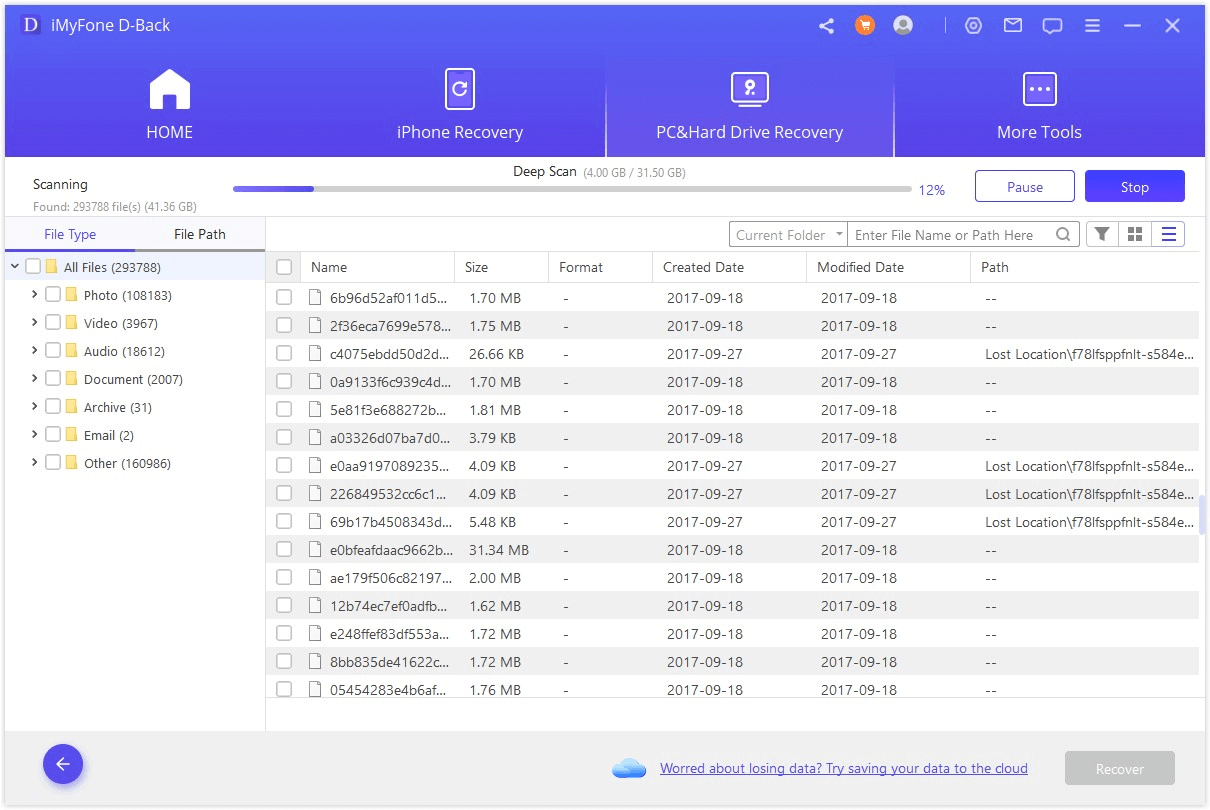
Samm 3: Valige tee, kuhu soovite taastatud DD-failid salvestada.
Pro nõuanne: DD varunduspilt ja DD ketta pildi loomine
2.1. DD varunduspilt
DD põhiülesanne on failide varunduse loomine. See võib kopeerida toorfailid mis tahes kettalt teisele kettale. Seda kasutatakse ketaste või piltide koopia või klooni tegemiseks. DD varunduspildifaili loomiseks on palju viise. Üks lihtsamaid viise on mainitud allpool 'KKK# 3'. Sama meetodit kasutatakse DD varunduspildi ja USB-kettapildi loomiseks.
2.2. DD ketta pildi loomine
Samm 1: Ketta pildi loomiseks installige DD-utiliit ja ühendage kahjustatud ketas oma arvutiga. Teie arvuti peab ketast tuvastama, vastasel juhul see ei tööta.
Samm 2: Avage CMD Prompt ja tippige "dd -- list." Näete kogu teie arvutiga ühendatud seadmete loendit. Märkige üles oma ketta maht, kuna seda kasutatakse hiljem.
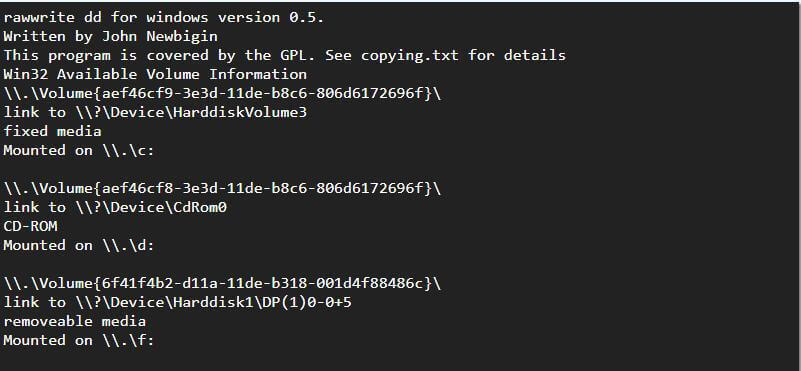
Samm 3: Veenduge, et teie kõvakettal on piisavalt ruumi. Seejärel tippige "dd if=.Volume{6f41f4b2-d11a-11de-b318-001d4f88486c} of=c:usb.img bs=1M".
Käsk pärast 'dd if=' on teie ketta maht, mis lõpeb lokkisulgude lõpuga. Kataloog 'C' tähistab kohta, kuhu kahjustatud ketta koopia luuakse.
Osa 3. KKK
01Kuidas ühendada DD-pilt Windowsis?
DD-pildi ühendamiseks Windowsis on vaja tööriista või tarkvara. OSF Mount on Windowsi utiliit, mis võimaldab kasutajal ühendada kohalikke kettapildifaile. Kasutaja saab seda teha Windowsis vaid draivitähe abil. Seejärel peab kasutaja DD-pilti analüüsima OS Forensics tööriistaga. DD-failid on ühendatud ainult lugemiseks, et algset pilti ei saaks muuta ega muuta. Vaatame, kuidas ühendada DD-pilt Windowsis, kasutades OSF Mounti.
- Pärast OSF Mounti installimist avage tööriist. Sellel on väga lihtne kasutajaliides. Sisestage pildifaili allikas, et see saaks ühendada. Klõpsake "Järgmine".
- Järgmine samm on otsustada, kas soovite, et kogu pilt või konkreetne partitsioon oleks ühendatud edasiseks uurimiseks.
- Näete täiendavaid ühendamisvõimalusi, mida peate sisestama. Kui olete valmis, klõpsake "Ühenda". Pilt ühendatakse edukalt.
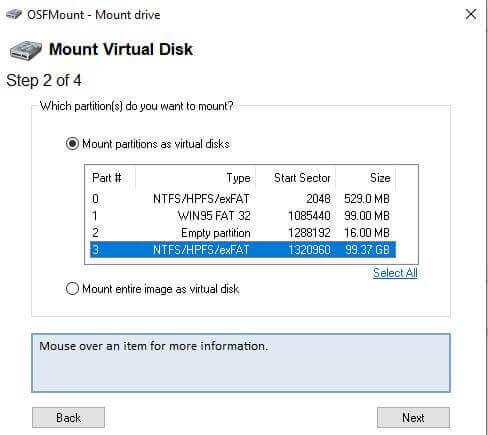
Õige ühendamise kontrollimiseks saate DD-pilti avades kontrollida.
02 Mis on DD-pilt kohtuekspertiisis?
DD-pildifail tehakse tavaliselt kohtuekspertiisi jaoks. Kohtuekspertiisis sõltuvad eksamineerijad kohtuekspertiisist, kuna see võib paljastada mis tahes uurimise juure. Kohtuekspertiis on keeruline ja nende failidega töötamiseks on vaja korralikku platvormi. Erinevad kohtuekspertiisi rakendused aitavad kasutajal DD-pildifaili sisu lahendada. Kohtuekspertiisi põhiülesanne on uurimise tõhus jätkamine.
03 Kuidas kasutada DD-d USB-kettapildi loomiseks?
Tavaliselt kasutatakse DD-d pildifailide varundamiseks. See on tõhus ja kiire protsess. USB-kettapiltide loomiseks DD abil saate järgida neid lihtsaid samme.
Samm 1: Esiteks installige DD Windowsi jaoks mis tahes veebisaidilt. Installige see. Pärast installimist ühendage oma USB arvutiga. See peaks olema tuvastatud ja kuvatud kaustana Windowsi failihalduris.
Samm 2: Nüüd avage CMD Prompt ja sisestage järgmine käsk:
d:dddd.exe if=.'draivi täht': of=d:ddusb.img bs=1M --progress
Siin on kaust 'd' DD-tee ja hiljem 'd' on pildifaili sihtkoht. Kusjuures, draivi tähe asemel peate sisestama oma USB-draivi, mis kuvatakse Windowsi failihalduris.
Samm 3: Pildifaili loomise lõpetamine võtab paar minutit. See sõltub teie USB-draivi mahust. Kasutaja saab ka toorpilte luua, kasutades seda sama käsku.
Kokkuvõte
DD-faile kasutatakse tavaliselt kõvaketta koopiate või varukoopiate loomiseks. See on turvaline ja tõhus viis varukoopia loomiseks. Enamik professionaale, kes kasutavad Windowsi ja Linuxi operatsioonisüsteemi, kasutavad DD-laiendit oma kettapildi loomiseks. Kui olete kogemata DD-pildid kustutanud, saate need taastada, kasutades iMyFone D-Backi. See on kolmanda osapoole professionaalne andmete taastamise tööriist, mis taastab peaaegu igat tüüpi failitüüpe ja -vorminguid. See ei ühildu Linuxiga, kuid töötab hästi Windowsis. Laadige alla prooviversioon, et taastada oma DD-pildifailid.






